Jak wyłączyć wibracje i dźwięk klawiatury w smartfonie? Prosta instrukcja
Choć dźwięki i wibracje klawiatury w smartfonie dla niektórych osób mogą być rzeczywiście przydatne i pożądane, to wiele osób woli bezdźwięcznie wpisywać tekst na smartfonie. W tym poradniku pokażemy, jak odnaleźć ustawienia, które pozwalają na wyłączanie wibracji i dźwięku klawiatury w smartfonie.

Każdy z nas przez to przeszedł: otwierasz pudełko, nowy, pachnący świeżością smartfon. Uruchamiasz go, logo producenta, ekran powitalny, wpisujesz swój email i... telefon przy każdym dotknięciu przycisków klawiatury wibruje, a jednocześnie wydaje krótkie odgłosy.
Niektóre osoby - zwłaszcza te ze starszego pokolenia - cenią sobie wibracje i dźwięki klawiatury w smartfonie. Jednak zdecydowaną większość to połączenie irytuje, i chcą się go pozbyć częściowo lub w całości. Zatem szybko wyjaśnię sposób, w jaki można dostosować - lub po prostu wyłączyć wibracje i dźwięk klawiatury w smartfonie.
Jak wyłączyć wibracje i dźwięk klawiatury w smartfonie? Samsung
- Otwórz Ustawienia telefonu
- Przejdź do sekcji Dźwięki i wibracja
- Przejdź do Dźwięk systemowy (dla wyłączenia dźwięków klawiatury) lub/oraz Wibracja systemu (dla wyłączenia wibracji klawiatury)
- W każdej z nich odznacz "Klawiatura Samsung"
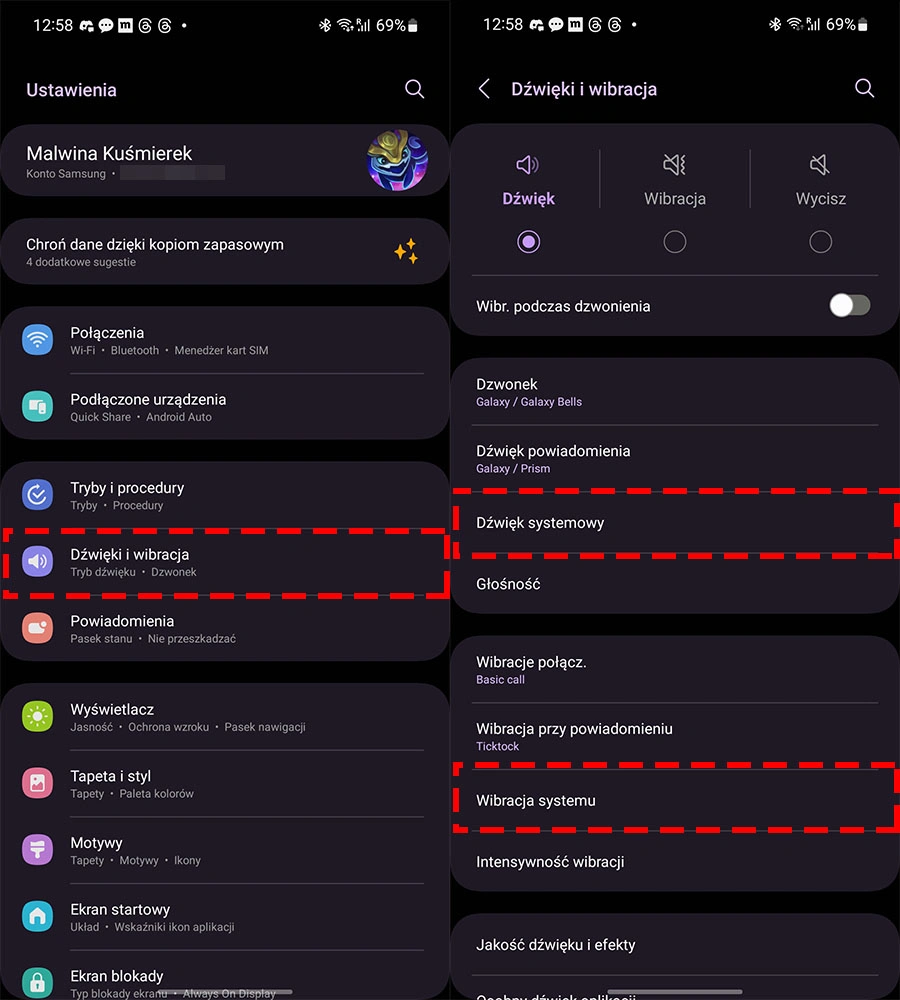
Dodatkowo możesz odznaczyć "Klawiatura wybierania" by telefon nie wydawał dźwięków i nie wibrował przy wpisywaniu numeru telefonu w aplikacji Telefon.
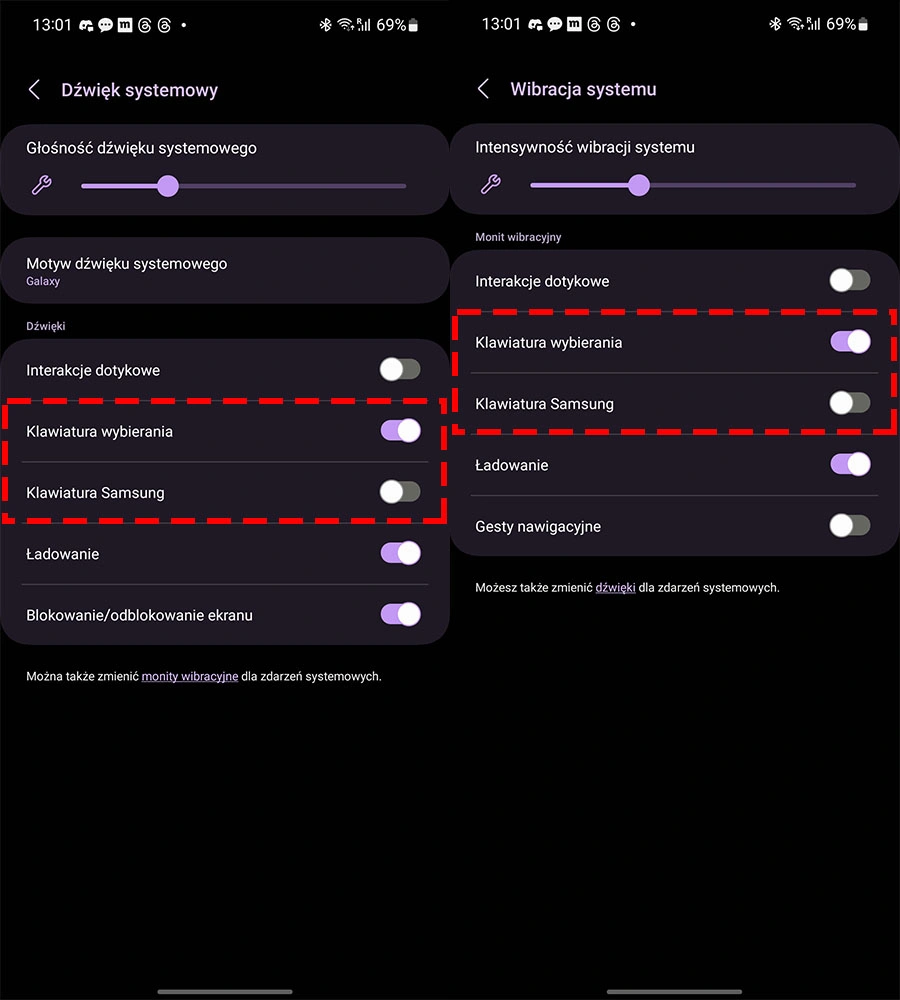
Jak wyłączyć wibrację i dźwięk klawiatury w smartfonie? Xiaomi, Oppo, Huawei i większość smartfonów
Ponieważ producenci stosują różne nakładki systemowe, opcje oraz ich umiejscowienie w interfejsie użytkownika różnią się, przez co ciężko jest wskazać uniwersalny sposób znalezienia opcji wyłączenia wibracji i dźwięku w telefonie. Najczęściej jednak działa ta metoda:
- Otwórz klawiaturę poprzez uruchomienie pola tekstowego (np. wyszukiwarka Google, Notatnik lub SMS)
- Na górnym pasku klawiatury (lub w jej dolnym rogu, zależnie od modelu) dotknij ikonę Ustawień
- Wybierz Preferencje
- Odznacz pola "Dźwięk przy naciśnięciu klawisza" oraz "Reakcja haptyczna po naciśnięciu klawisza"
Alternatywnie możesz wykorzystać opcję wyszukiwania ustawień w aplikacji Ustawienia, wyszukując frazami kluczowymi "dźwięki klawiatury" lub "wibracje klawiatury" by znaleźć opcję wyłączania wibracji i dźwięku klawiatury w smartfonie.
Zobacz też:
- Jak zmienić czas wygaszania ekranu? Zdziwisz się jakie to proste
- Jak przenieść dane z telefonu na telefon? Jak skopiować kontakty, zdjęcia, aplikacje?
- Tryb bezpieczny systemu Android. Czym jest, jak go włączyć i wyłączyć? Poradnik
- Jak odinstalować aplikacje na Androidzie i iPhonie?
- Jak płacić telefonem? Podpowiadamy jak zastąpić kartę płatniczą smartfonem







































